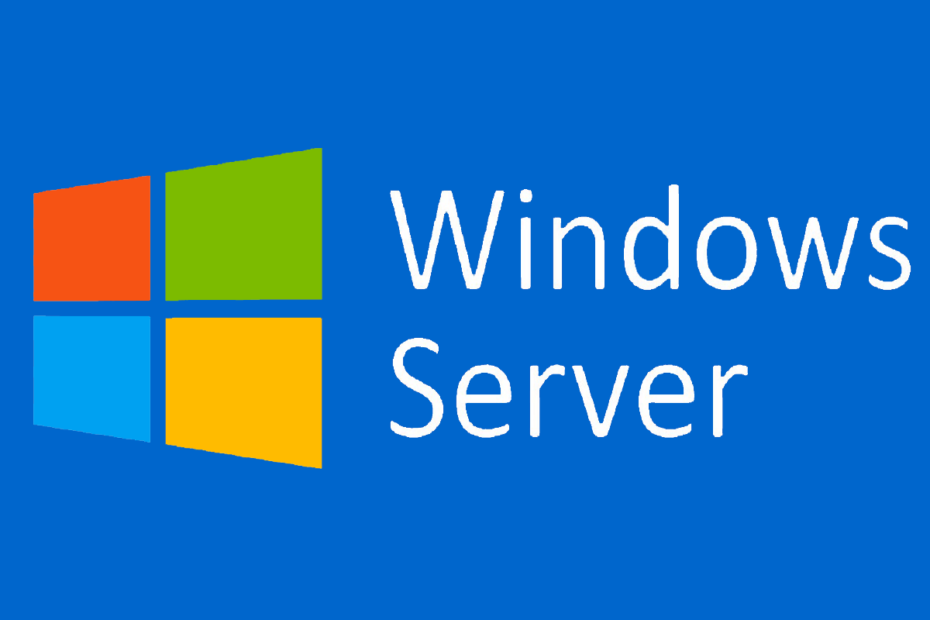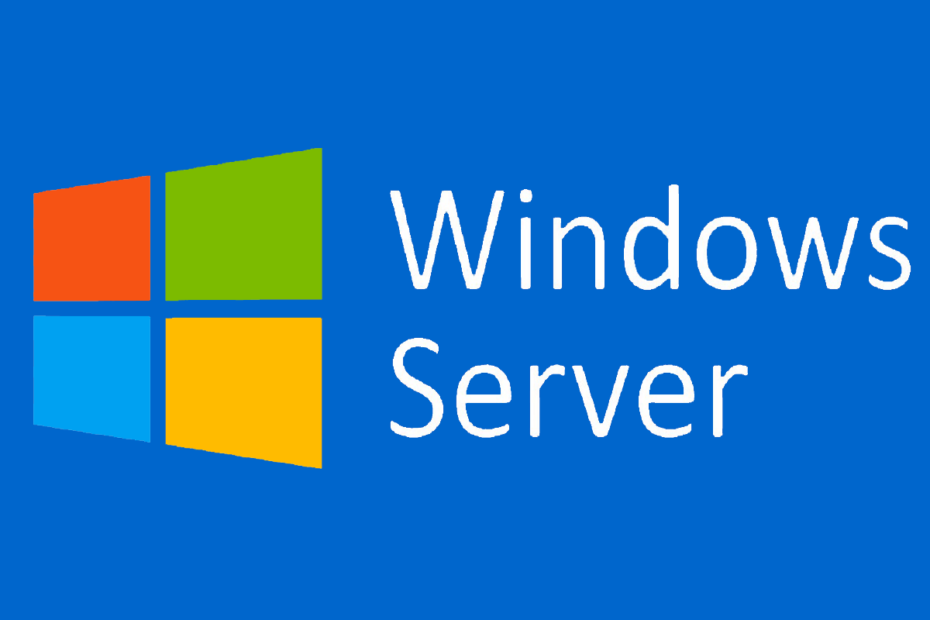
Tento softvér udrží vaše ovládače v činnosti a zaistí vám tak bezpečnosť pred bežnými chybami počítača a zlyhaním hardvéru. Skontrolujte všetky svoje ovládače teraz v 3 jednoduchých krokoch:
- Stiahnite si DriverFix (overený súbor na stiahnutie).
- Kliknite Spustite skenovanie nájsť všetky problematické ovládače.
- Kliknite Aktualizácia ovládačov získať nové verzie a vyhnúť sa poruchám systému.
- DriverFix bol stiahnutý používateľom 0 čitateľov tento mesiac.
Kvôli podnikovej povahe systému Windows Server sú používatelia zvyčajne technicky zdatnejší a zaujímajú sa o podrobnosti podrobností o výkone. Jednou z zaujímavých vecí, ktoré treba vedieť, je skontrolovať posledný čas reštartu v systéme Windows Server alebo naplánovať reštart. O týchto nižšie sme vás informovali.
Windows Server: Ako naplánovať reštart
1. Použite denník systémových udalostí
Pomocou protokolu systémových udalostí môžete zistiť, kedy došlo k poslednému reštartu systému Windows Server. Tento postup je dosť jednoduchý, pretože dôležité je iba vyčleniť jednu udalosť.
Podľa týchto pokynov zistíte, kedy došlo k poslednému reštartu pomocou obslužného programu System Event Log:
- V ponuke Štart otvorte Prehliadač udalostí.
- V pravom paneli vyberte Vytvorte si vlastné zobrazenie.
- V rozbaľovacej ponuke Denník vyberte Denníky systému Windows.
- Pod
pridať len 6009. 
- Vytvorte si vlastné zobrazenie.
- Teraz vidíte všetky časy, kedy bol počítač reštartovaný, pretože systém bol nainštalovaný, čo je skvelá vlastnosť.
2. Použite príkazový riadok
Prípadne môžete pomocou určitého príkazu príkazového riadka skontrolovať, kedy naposledy došlo k reštartu systému Windows Server. Podobným príkazom môžete skontrolovať aj dobu prevádzky servera.
Podľa týchto pokynov skontrolujte posledné reštartovanie pomocou príkazového riadku:
- Otvorené Príkazový riadok ako správca.
- V príkazovom riadku skopírujte a prilepte nasledujúci príkaz a stlačte kláves Enter:
systeminfo | nájsť / i „Čas spustenia“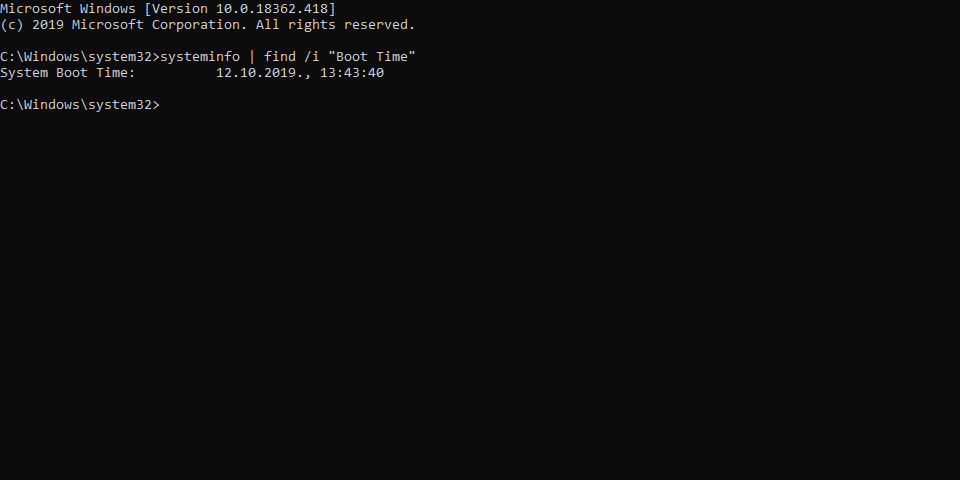
- Mali by ste vidieť, kedy bol počítač naposledy reštartovaný.
Ak narazíte na situáciu, ktorá si vyžaduje opravu problémov so zavedením systému Windows Server, tu sa dozviete, čo robiť.
3. Naplánujte reštartovanie pomocou Naplánovaných úloh
Ak máte záujem o automatizáciu sekvencie reštartu, môžete to urobiť vytvorením naplánovanej úlohy. Ak to nepoznáte, môžete naplánovať reštartovanie systému Windows Server pomocou nástroja Naplánované úlohy:
- Otvorené Plánované úlohy z ponuky Štart.
- Vyberte Pridajte novú naplánovanú úlohu a kliknite Ďalšie.
- Na obrazovke výberu programu prejdite na C: WINDOWSSystem32shutdown.exe.
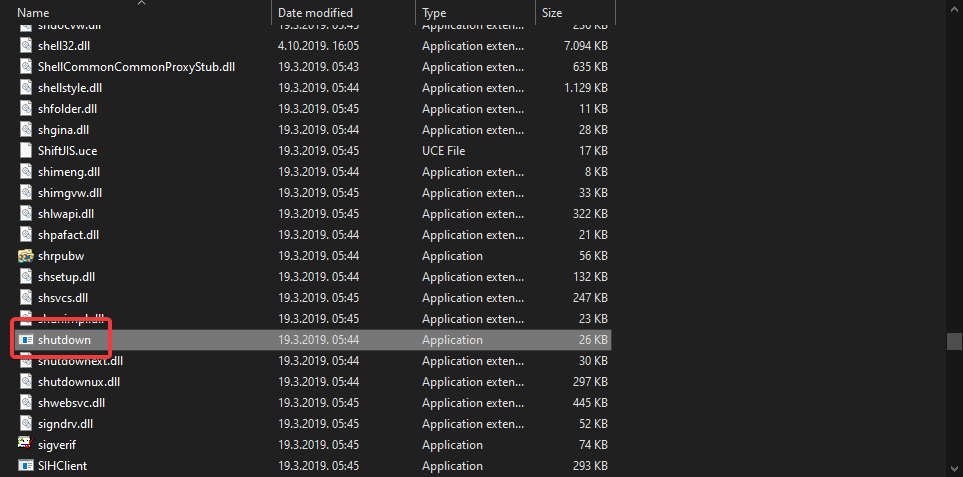
- Vyberte shutdown.exe a pomenujte úlohu vypnúť.
- Vyber frekvencia vypínania.
- Vyberte ikonu čas a deň kedy dôjde k plánovanému reštartu.
- Zadajte svoje prihlasovacie údaje a potvrďte.
- Teraz skontrolujte Keď kliknem na Dokončiť, otvorím Rozšírené možnosti a kliknite na Skončiť.
- Nakoniec, keď sa zobrazí nové okno, skopírujte a vložte nasledujúci príkaz a nahraďte predvolený:
C.: WINDOWSsystem32shutdown.exe -r -f -t 01 - Vyberte možnosť Použiť a môžete vyraziť.
- Neskôr môžete skontrolovať, kedy k poslednému reštartu systému Windows Server došlo, pomocou jedného z prvých dvoch krokov.
SÚVISIACE PRÍBEHY, KTORÉ BY STE MALI SKONTROLOVAŤ:
- Oprava: Produktový kľúč Windows Server Change nefunguje
- Chcete zálohovať Windows Server? Tu je postup, ako to urobiť
- Oprava: Správca servera Windows nemá povolenie